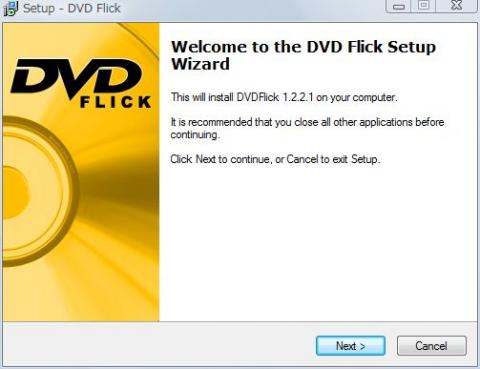□お知らせ
受験終了につき更新開始します。
でもやっぱり更新速度は遅いです。
□このブログについて
PSPの裏情報、裏アプリ、ダウングレードなどの紹介&解説や
PCの裏ツール、裏サイト、などの紹介&解説をしています。
ゲーム関係の事も書いていきたいと思っている次第です。
□免責事項
記載内容により生じた不利益に関して本ブログは責任を負いません。
またPSPの本体改造やPCの裏ツールなどの非公式な活用を
助長するものではありません。
また本サイト内のリンクは参考文献であり閲覧については。
自己責任です。
PCの裏ツールなどの紹介は私的利用の知的好奇心を満たすためであり、犯罪を助長するものではありません。
□動作推奨環境
OS:Windows XP
プラウザ:InternetExplorer 6.0
□サイト情報
ブログ名:PC&PSP裏技活用法
URL:http://kuwabara2508.blog31.fc2.com/
管理人:Kuwabara
設立:2008年1月6日
テンプレート作成者:
尾山亜紀様